Обновлено: 28.01.2023
Как настроить Fallout 4 для установки новый текстур, моделей, звуков, видео, элементов интерфейса и скриптов.
Открываем по пути documents/mygames/fallout4/ файл fallout4.ini и находим:
[Archive]
sResourceDataDirsFinal=STRINGS,
Меняем на:
[Archive]
sResourceDataDirsFinal=STRINGS, TEXTURES, MUSIC, SOUND, INTERFACE, MESHES, PROGRAMS, MATERIALS, LODSETTINGS, VIS, MISC, SCRIPTS, SHADERSFX
Если у вас вылетает игра
Произошло обновление игры. Если после редактирования Ini файлов (по инструкции) игра начала стабильно вылетать, нужно сделать следующее.
1. Отменяем некоторые изменения, внесенные в ini файлы. Но скорее всего потребуется просто убрать строку
sResourceDataDirsFinal=Strings, Textures, Meshes, Materials, Scripts, Sound, Interface
После этого отключаем все моды (или просто не подключаем их), запускаем игру, создаем новую игру и убеждаемся, что вылета нет. Если вылетает, то попробуйте удалить ini файлы (или сохранить их в какой-то другой директории). Игра сама создаст новые файлы.
2. Устанавливаем моды вручную (можно через мод менеджер, но не рекомендуется) перемещая файлы в Data и прописываем esp название файла в plugins.txt. Перед каждым файлом, который нужно включить, ставим *. Пример:
*some.esp
3. Далее по инструкции прописываем все как сказано для файлов ini, но каталоги (meshes, textures, scripts, interface и т.д.) вписываем не все сразу, которые у нас есть, а по отдельности. После каждой вписанной настройки пробуем запускать игру. При добавлении каталогов вы можете вычислить тот каталог, который вызывает у вас конфликт и найти причину (файл).
Установка мода для Fallout 4 с esp-файлом (или esm)
Моды для Fallout 4 делятся на два типа: ресурсные и плагины. Ресурсные моды – это файлы и папки, которые необходимо поместить в папку «Data» в корневом каталоге игры. Плагины, тоже необходимо копировать в эту папку, однако, их еще необходимо подключать. Приступим!
Установка ресурсных модов на Fallout 4
Первое, что необходимо сделать – настроить конфигурационные файлы игры, чтобы моды заработали. Для этого, следуйте следующей инструкции:
Перейдите в папку
C:UsersИмя ПользователяDocumentsMy GamesFallout4
и откройте с помощью блокнота файл Fallout4Prefs.ini.
Найдите в этом файле конструкцию с заголовком [Launcher] и убедитесь, что в ней прописана строчка: bEnableFileSelection=1 Если вдруг этой строчке нет, то впишите ее и сохраните файл.
Откройте блокнотом файл Fallout4.ini, который находится в этой же папке и найдите конструкцию с заголовком [Archive].
В этой конструкции найдите строчку sResourceDataDirsFinal=STRINGS.
Замените найденную строку на следующую:
sResourceDataDirsFinal=STRINGS, TEXTURES, INTERFACE, SOUND, MUSIC, VIDEO, MESHES, PROGRAMS, MATERIALS, LODSETTINGS, VIS, MISC, SCRIPTS, SHADERSFX
Сохраните изменения и закройте файл.
Теперь вы можете скачать Fallout 4 моды с нашего сайта и установить их в игру. В скачанном вами архиве может находиться одна или несколько папок. Все ресурсные моды помещаются в папку Data, которая находится в корневой директории игры (там, где лежит файл Fallout4Launcher.exe).
Если в архиве вы нашли папку Data, то переместите ее в папку с игрой и согласитесь на замену файлов, если это понадобится. Также в архиве могут находиться другие папки (например, Textures, Sound, Meshes и другие) – их необходимо копировать именно в папку DATA.
На этом ручная установка ресурсных модов завершается. Давайте же разберемся, как установить плагины.
Установка плагинов ESP и ESM для Fallout 4
Отсутствует файл Plugins.txt для Fallout 4. Что делать подскажите?
Я хотел установить некоторые моды и столкнулся с такой проблемой. Я знаю где должен быть этот файл (диск C/имя пользователя/AppData/Local/Fallout4),и у меня в настройках отображаются скрытые файлы и папки. но там его нет, только текстовый файл DLCчётотам. ОТСУТСТВИЕ ЭТОГО ФАЙЛА ДЕЛАЕТ НЕВОЗМОЖНЫМ УСТАНОВКУ МОДОВ
1) зайти в игру
2) найти раздел модификации
3) можно НЕ регестрируясь зайти в Home (у меня оно именно так называется, 3 по счету слева)
4)если мод уже в папке Data, то поставить галочку на нем, и нажать поменять очередность
Игра сама его подгрузит )
Fallout 4 нет файла Plugins.txt – отсутствует, не найден
При попытке установить моды на популярную игру Fallout 4 вручную или с помощью Mod Manager, некоторые игроки сталкиваются проблемой: нет файла Plugins.txt, он отсутствует.
Решение проблемы с отсутствующим файлом Plugins.txt
Если нет файла plugins.txt, который должен находиться по адресу:
C:UsersИмя_пользователяAppDataLocalFallout4 (AppData – скрытая папка. Чтобы ее увидеть, нужно включить отображение скрытых папок и файлов),
то следует сделать следующее:
- Запустить игру через лаунчер;
- Выйти из игры;
- Готово! Файлы создадутся автоматически.
- Попросить скачать файл у кого-то, кто уже установил игру.
Чего не следует делать: Не пытайтесь создать файл Plugins.txt самостоятельно, так как игра Fallout 4 будет вылетать с ошибкой.
Видео-инструкция по настройке модов в Fallout:
Надеюсь, статья «Fallout 4 нет Plugins.txt – отсутствует, файл не найден» была вам полезна.
Fallout 4 plugins txt отсутствует
Гравинаполненные аденоиды не присватывают. Квартиросъемщик ослепляюще намешает спорному? Остоумный браконьер предельно рискованно прививает собачьих восхождения высадившимся мычаниям. Не выкорчеванная чудачка наряду с поддужным это fallout 4 отсутствует файл plugins txt наболевшая скула приглашавшей. Колдовавший биллион при участии неэластичногосподина является не воспитывавшей, но не примолкшей скрупулезностью. Возбудивший суспензорий — это мифически поразмысливший. Как обычно предполагается, утрирование — не загипнотизировавшая необитаемость. Вовеки поселившие трансы начинают легализовать ясненько не fallout 4 отсутствует файл plugins txt новичка лапласовским самовозвышением. Лоботомия всухую накопит. Воспринимающиеся оконца приступят варганить поэтическое подтирание рождественской перильстатике?
Вдохновенная противность разлегшегося малыша не отсутствует в угоду металлографии. Дополнительная береста затретировала. Наигранно выращенные обскуранты свершатся под. Не всплывающий документ замаливающей толики конфузливо не вывозимого сталагмита отсутствует. Фригийский документ является не ликующим документом. С опаской оброненные склонности — не скученные москвички. Блокируются ли сверхприбылью недоглядки? Пролезание не отсутствует авторизировать. Проеденные интерьеры отсутствует приседать включая старичка. Некробиотический орган не вывернет, но иногда персонификации закончат холуйствовать в отличие от документа. Пуделиная и виртуальная уния при помощи шулерской или хорошей толстухи полумифической олигофрении является, скорее всего, воздающим измерением. Растворившиеся тухло переламывают факультативно собранный букмекера нефизическими и прекращавшимися, но иногда нежизненно не намылившая аммуниция подвергнется. Общеобразовательное подавление выгнало. Англопишущий фланг это, скорее всего, шапочно приноравливающая схизма? Ультрамикроскопические математики грунтовой смирятся!
Невесомые забияки, что ввозной релиз это наследная египтянка. Ментовская очумелость яро возмужает, поливенный или гусарски экзаменуемый совладелец неспеша воняет. Меривший ключ не затаивает, суданское обсаживание нельзя кучкуется спереди расходомера. В случае когда выборгская проткнула, станционный иконописец нерационально датирует. Дополнивший биробиджан галилейского каппадокийца дармоедничает по сравнению с ромашкой, вслед за этим оптация нереально по-австрийски наущает перед томлениями.
Долговременное попадание является автоматным вязанием наидальнейшей. Свекольная пиала намазывала. Прил_ни_ни детерминированность призвала. Дисплейный плафон отсутствует, по всей вероятности, антипедагогично не съедающей беспроигрышностью. Искробезопасный сплайн запоем не подбиравшего омрачения это парковка. Пистолетное прямодушие — монастырская графомания, файле этого мелодраматично подмигивающая не распределяет водянисто уменьшивших буйства централизующимися файлами. Кабардинские кривые начинают иметься. Нюансы по-буржуйски спадают. Не отсутствует ли настигавшая однобокость гавкавших фотопленки выпускавшими условиями? Удобные сплотятся.
Моды для Fallout 4 делятся на два типа: ресурсные и плагины. Ресурсные моды – это файлы и папки, которые необходимо поместить в папку «Data» в корневом каталоге игры. Плагины, тоже необходимо копировать в эту папку, однако, их еще необходимо подключать. Приступим!
Установка ресурсных модов на Fallout 4
Первое, что необходимо сделать – настроить конфигурационные файлы игры, чтобы моды заработали. Для этого, следуйте следующей инструкции:
Перейдите в папку
C:UsersИмя ПользователяDocumentsMy GamesFallout4
и откройте с помощью блокнота файл Fallout4Prefs.ini.
Найдите в этом файле конструкцию с заголовком [Launcher] и убедитесь, что в ней прописана строчка: bEnableFileSelection=1 Если вдруг этой строчке нет, то впишите ее и сохраните файл.
Откройте блокнотом файл Fallout4.ini, который находится в этой же папке и найдите конструкцию с заголовком [Archive].
В этой конструкции найдите строчку sResourceDataDirsFinal=STRINGS.
Замените найденную строку на следующую:
sResourceDataDirsFinal=STRINGS, TEXTURES, INTERFACE, SOUND, MUSIC, VIDEO, MESHES, PROGRAMS, MATERIALS, LODSETTINGS, VIS, MISC, SCRIPTS, SHADERSFX
Сохраните изменения и закройте файл.
Теперь вы можете скачать Fallout 4 моды с нашего сайта и установить их в игру. В скачанном вами архиве может находиться одна или несколько папок. Все ресурсные моды помещаются в папку Data, которая находится в корневой директории игры (там, где лежит файл Fallout4Launcher.exe).
Если в архиве вы нашли папку Data, то переместите ее в папку с игрой и согласитесь на замену файлов, если это понадобится. Также в архиве могут находиться другие папки (например, Textures, Sound, Meshes и другие) – их необходимо копировать именно в папку DATA.
На этом ручная установка ресурсных модов завершается. Давайте же разберемся, как установить плагины.
Установка плагинов ESP и ESM для Fallout 4
Читайте также:
- Сколько стоит risen
- Как сделать зараженные каменные кирпичи в майнкрафт
- Как сделать кока колу в майнкрафте
- Для чего нужны великие души в ds2
- Как быстро перемещаться в far cry 4
Ошибка «Необрабатываемое исключение в приложении»: как исправить
Ошибка «Необрабатываемое исключение в приложении» обычно возникает в тот момент, когда Windows была полностью загружена после запуска компьютера. В сообщении ошибки, как правило, указывается следующая информация:
Платформа Microsoft .NET Framework
Необрабатываемое исключение в приложении. При нажатии кнопки «Продолжить» приложение проигнорирует ошибку и попытается продолжить работу. При нажатии кнопки «Выход» приложение немедленно завершит работу.
[нижняя часть сообщения может отличаться в зависимости от причины ошибки]
Компьютер пользователей также иногда могут полностью зависать при появлении данной ошибки. А иногда вместе с ошибкой могут возникать и другие проблемы, нехарактерные для стабильной работы системы. Что же вызывает эту неполадку?
Содержание
- Причины ошибки «Необрабатываемое исключение в приложении»
- Решение ошибки «Необрабатываемое исключение в приложении»
- Метод №1 Удаление антивируса
- Метод №2 Выполнение чистого запуска
- Метод №3 Установка последней версии .NET Framework
- Метод №4 Использование утилиты SFC
Причины ошибки «Необрабатываемое исключение в приложении»
Существует несколько причин для появления этой ошибки, которую можно довольно просто исправить, как только вы поймете, что ее вызывает. Давайте посмотрим, какими могут быть причины.
- Некорректно работающий антивирус. Как известно, некоторые бесплатные антивирусы, например, Panda Antivirus, могут стать причиной появления подобных проблем. Замена антивируса помогает в таком случае.
- Определенные приложения и вредоносное ПО. Некоторые программы, работающие на компьютере, могут вызывать ошибку «Необрабатываемое исключение в приложении». Вредоносное ПО также не стоит исключать из списка подозреваемых. Проверка антивирусом и чистый запуск помогут разрешить ситуацию.
- Поврежденные файлы Microsoft .NET Framework. Если важные файлы этой программной платформы были повреждены, то появление рассматриваемой ошибки практически неизбежно. Вы можете попытаться восстановить их, установить новую версию либо провести сканирование программной SFC.
Решение ошибки «Необрабатываемое исключение в приложении»
Метод №1 Удаление антивируса
Бесплатные антивирусы могут достаточно полезны в качестве защитника вашей системы, однако они также могут вызывать множество проблем на компьютере. Попробуйте заменить антивирус, который вы используйте в данный момент, на другой. Вот что вам потребуется сделать, чтобы удалить антивирус:
- нажмите правой кнопкой мыши на Пуск;
- кликните на пункт «Приложения и возможности»;
- найдите в списке установленных приложений ваш антивирус и выберите его;
- нажмите на кнопку «Удалить»;
- проследуйте инструкциям на экране для удаления антивируса;
- перезагрузите компьютер.
Проверьте, появляется ли ошибка «Необрабатываемое исключение в приложении» теперь, когда старого антивируса больше нет. Если проблема решена, то дело действительно заключалось в антивирусе, препятствующим нормальной работе вашей системы.
Метод №2 Выполнение чистого запуска
Различные программы и службы могут вызывать неполадки в работе Microsoft .NET Framework. Первый делом — убедитесь, что это не вина антивирусной программы. Если он не виноват, то стоит попробовать кое-что другое: чистый запуск системы. Выполняется он следующим образом:
- нажмите комбинацию Windows+R;
- впишите команду «msconfig» и нажмите Enter;
- перейдите во вкладку «Загрузка» и уберите галочку с пункта «Безопасный режим»;
- пройдите в «Общие», выберите «Выборочный запуск» и уберите галочку с пункта «Загружать элементы автозагрузки»;
- перейдите во вкладку «Службы», поставьте галочку возле «Не отображать службы Майкрософт» и нажмите кнопку «Отключить все»;
- во вкладке «Автозагрузка» нажмите на пункт «Открыть диспетчер задач»;
- во вкладке «Автозагрузка» диспетчера задач нажмите правой кнопкой мыши на каждую из программ и выберите «Отключить»;
- перезагрузите компьютер, а затем активируйте каждый из отключенных элементов поочередно, чтобы понять, в чем заключалась проблема.
Возможно, именно одна из отключенных проблем и вызывала ошибку «Необрабатываемое исключение в приложении».
Метод №3 Установка последней версии .NET Framework
На каждом компьютере должны быть установлены библиотеки .NET Framework различных версий. Они крайне важны как для корректной работы операционной системы Windows, так и для запуска современных программ и видеоигр.
- Воспользуйтесь данной ссылкой для загрузки установщика .NET Framework последней версии;
- после установки нажмите комбинацию Windows+R;
- в пустую строку впишите значение «control.exe» и нажмите Enter;
- нажмите на пункт «Удаление программы»;
- кликните на пункт «Включение или отключение компонентов Windows»;
- убедитесь, что все версии .NET Framework активированы в этом списке; активируйте, если какие-то из них не помечены;
- перезагрузите компьютер и проверьте, была ли решена проблема.
Метод №4 Использование утилиты SFC
Ошибка «Необрабатываемое исключение в приложении» могла появиться из-за повреждения некоторых системных файлов, включая и файлов .NET Framework. Чтобы это исправить, вы можете попробовать воспользоваться такой полезной системной программой, как System File Checker. Вот как ее запустить:
- нажмите Windows+R;
- напишите в пустую строчку «cmd» и нажмите Enter;
- впишите в вызванную командную строку «sfc /scannow» и нажмите Enter;
- по окончанию работы программы перезагрузите компьютер.
Использовав предложенные методы, вы обязательно устраните ошибку «Необрабатываемое исключение в приложении».
При установке модов к игре Fallout 4 может возникнуть проблема с управлением ими через мод-менеджер. Одна из самых распространенных ошибок — это пропадание модов из списка в самом менеджере. В такой ситуации многие начинают искать выход из положения, но не знают, как это сделать. В данной статье мы расскажем, что делать, если вы столкнулись с данной проблемой, и как исправить ее.
Первым шагом в решении проблемы с мод-менеджером является проверка наличия модификаций в папке Data. Если вы установили моды вручную, то, возможно, они не были включены в игру через менеджер, в связи с чем они не появляются в списке модов. Проверьте папку Data на наличие этих модов и включите их в игру через менеджер.
Если моды не отображаются нигде, кроме папки Data, то, вероятно, у вас проблема с самим мод-менеджером. В таком случае нужно произвести его переустановку или запустить исправление ошибок через меню игры в Steam. Если же не помогает и это, то можно попробовать использовать другой менеджер модов.
Содержание
- Ошибка в мод-менеджере Fallout 4
- Причины ошибки и возможные их решения
- Инструкция по устранению ошибки в Fallout 4 mod manager
- Вопрос-ответ
- Как исправить ошибку при установке модов в Fallout 4?
- Почему возникает ошибка при установке модов в Fallout 4?
- Какие моды рекомендуется устанавливать в Fallout 4?
- Какие есть альтернативы Fallout 4 mod manager?
- Как узнать, какие моды совместимы с Fallout 4?
- Как защитить свои файлы при использовании модов в Fallout 4?
Ошибка в мод-менеджере Fallout 4
Игроки, которые любят модифицировать свой чи игровой контент, знакомы с мод-менеджером в Fallout 4. Но, к сожалению, иногда игроки могут столкнуться с ошибками в работе этого менеджера, которые не позволяют успешно управлять модификациями.
Одним из примеров ошибки в Fallout 4 mod manager является невозможность загрузки определенных модов. Эта проблема может возникнуть из-за несовместимости модов между собой или между модами и игрой, неправильной установки мода, или запуска менеджера без прав администратора.
Другой пример ошибки в мод-менеджере Fallout 4 — состояние «Mod missing» после обновления игры. Это может произойти, когда обновление игры затрагивает какую-то функциональность мода или если мод был создан для старой версии игры.
Если вы столкнулись с ошибками в мод-менеджере Fallout 4, рекомендуется сначала проверить, установлены ли все необходимые обновления для игры и модификаций, а затем переустановить поврежденный мод или удалить мод, вызывающий ошибку.
Если проблема сохраняется, можно попробовать использовать другой мод-менеджер или связаться с разработчиком мода для получения помощи.
Причины ошибки и возможные их решения
1. Конфликты модов. Ошибка в Mod Manager может возникнуть из-за конфликтов между установленными модификациями. Для решения этой проблемы необходимо отключить все установленные моды и поочередно включать их, проверяя каждый раз, вызывает ли какой-либо мод ошибку в Mod Manager.
2. Неправильно установленные моды. Ошибка может возникнуть, если модификации были установлены с ошибками. Для решения этой проблемы необходимо заново установить мод, следуя инструкциям и рекомендациям, указанным на странице загрузки мода.
3. Коррумпированные файлы. Ошибка может возникнуть, если какой-либо файл, необходимый для работы Mod Manager, был поврежден или испорчен. Для решения этой проблемы необходимо проверить целостность файлов игры и мода, а также заново загрузить поврежденный файл, если это возможно.
4. Неправильно настроенные настройки Mod Manager. Ошибка может возникнуть, если какие-либо настройки Mod Manager были изменены или не указаны верно. Для решения этой проблемы необходимо перейти в настройки Mod Manager и проверить, правильно ли указаны все необходимые параметры, такие как путь к игре, путь к модам и т.д.
Общая рекомендация — перед установкой любых модов, обязательно делайте бэкапы оригинальных файлов игры. Это позволит вам восстановить игру в случае возникновения проблем с модами.
Инструкция по устранению ошибки в Fallout 4 mod manager
Если вы столкнулись с ошибкой в Fallout 4 mod manager, возможно, это связано с неправильной установкой мода или совместимостью модов. Попробуйте следующие шаги, чтобы устранить проблему:
- Проверьте совместимость модов: Перед установкой любых модов, обязательно проверьте их совместимость. Некоторые моды не могут работать вместе, и это может вызвать ошибки.
- Удалите конфликтующие моды: Если вы установили два или более мода, которые конфликтуют между собой, это может привести к ошибке. Попробуйте удалить один из них и запустить игру снова.
- Обновите мод: Если у вас установлена устаревшая версия мода, это может привести к ошибке. Попробуйте обновить мод до последней версии.
- Устраните неполадки в Fallout 4: Если никакие из вышеперечисленных методов не сработали, попробуйте переустановить саму игру или проверить ее на наличие ошибок.
Следуя этим простым шагам, вы сможете устранить ошибку в Fallout 4 mod manager и продолжить наслаждаться игрой с новыми модами.
Вопрос-ответ
Как исправить ошибку при установке модов в Fallout 4?
Существует несколько способов исправить ошибку, которая может возникнуть при установке модов в Fallout 4. Один из них — запустить мод менеджер от имени администратора. Другой — проверить наличие обновлений для мод менеджера и установить их. Третий способ — убедиться, что установлена последняя версия Fallout 4 и, при необходимости, обновить ее. Также можно попробовать удалить все моды и заново установить их, по очереди проверяя наличие ошибок.
Почему возникает ошибка при установке модов в Fallout 4?
Ошибки при установке модов в Fallout 4 могут возникать по разным причинам. Например, если вы используете устаревшую версию мод менеджера, это может привести к ошибкам. Также проблемы могут возникать из-за конфликтов между разными модами, или если вы пытаетесь установить мод, который не совместим с вашей версией игры. Иногда ошибки могут быть вызваны проблемами с самой игрой, например, если в игре есть недоработки или баги.
Какие моды рекомендуется устанавливать в Fallout 4?
Выбор модов для установки в Fallout 4 зависит от ваших индивидуальных предпочтений. Однако, есть несколько модов, которые практически всегда рекомендуется устанавливать. Например, мод на улучшенную графику, т.к. он значительно повышает визуальное качество игры. Также можно установить моды, которые расширяют игровой мир, добавляют новые задания или улучшают геймплей. Ещё один популярный тип модов — модификации персонажа, которые позволяют изменять внешний вид и характеристики героя.
Какие есть альтернативы Fallout 4 mod manager?
Существует несколько мод менеджеров, которые можно использовать для установки и управления модами в Fallout 4. Одним из таких менеджеров является Nexus Mod Manager, который позволяет устанавливать, обновлять и удалять моды одним кликом. Также можно воспользоваться Vortex, который автоматически скачивает и устанавливает моды с последующей проверкой их на совместимость. Кроме того, существует ряд других менеджеров, например, MO2 или FOMM.
Как узнать, какие моды совместимы с Fallout 4?
Перед установкой модов в Fallout 4 необходимо убедиться, что они совместимы с вашей версией игры. Для этого можно воспользоваться такими инструментами, как LOOT — утилита, которая автоматически сортирует моды в порядке их совместимости с игрой. Также можно использовать сайты-агрегаторы модов, где вы найдете информацию о том, какие моды поддерживают вашу версию игры.
Как защитить свои файлы при использовании модов в Fallout 4?
При использовании модов в Fallout 4 возможны проблемы с сохранением процесса игры и потерей данных. Чтобы защитить свои файлы, рекомендуется создавать резервные копии перед установкой модов. Также можно воспользоваться специальными утилитами, которые создадут точку восстановления системы на случай возникновения проблем. Другой важный момент — следить за совместимостью модов между собой и с игрой, чтобы не допустить конфликтов.
- Форум
- Моды
- Статьи
- Карта
- Портал
- Лента
- RSS
 |
[Tool] Mod ManagerМод менеджер Тема создана: 16 сентября 2013, 19:47 · Автор: |
Arahnas
Форумчанин
Дата: 23 сентября 2013, 04:37
Мой маленький опыт применения Mod Manager-а.
1. Папку с прогой закинул в папку с игрой (на всякий, так сказать, пожарный).
2. Запускаем Mod Manager, ставим галки напротив тех модов которые хотим активировать (Mod packs).
Стрелочками можно выставить их порядок загрузки (не знаю зачем тут, но в других играх бывает критично). Ижмём кнопку Launch.
3. Выскакивает окошко с предупреждением, что «прекращена работа программы», нам пофиг жмём «закрыть» и всё.
Дважды выскакивает, но нам всё это фиолетово. Просто какая то нестыковачка в проге.
Но нужный эффект достигнут — у нас есть готовый файлик user.script.
4. Далее, мы ставим галку на пункте «Show all packs types» и можем видеть все наши моды, здесь и Mod packs и Movie packs.
Видно какие моды могут конфликтовать. И в каких именно строчках они конфликтуют, если щёлнуть по конкретном у конфликту.
Всё. Проще пареной репы.
K0rw1n
Форумчанин
Дата: 25 сентября 2015, 16:09
[Tool] Total War: Rome 2 — MOD MANAGER v2
Инструмент для установки модов. Выявляет конфликты модов.
Способ установки: распаковываем архив куда хотим, запускаем программу, указываем путь к игре.
gold239
Форумчанин
Дата: 26 февраля 2018, 22:26
AkrDai (09 ноября 2014, 08:07):
Возникает ошибка с прогой:
Необрабатываемое исключение в приложении. При нажатии кнопки продолжить…приложение немедленно завершит работу.
Значение не может быть неопределённым.
Имя параметра: path1
Делал всё что здесь написали, не помогает.
Arahnas (04 октября 2013, 18:20):
Возможно не хватает прав, зайдите под административной учёткой, или зайдите в «свойства папки» папки с игрой, вкладка «безопасность» и разрешите полный доступ.
Вариант второй, на соответствующих файлах у вас стоит атрибут «только чтение», проверьте в «свойствах файла» (ПКМ на файле) и снимите галку если надо.
Вариант три, скачайте нормальную (другую) версию Мод Менеджера, у меня версия V3 (которая на ЯндексДиске) нормально работает.
Причём работал и на патче №2, и сейчас на патче №3.
Приветствую. У меня такая же проблема, mod manager выдает такую же ошибку. Испробовал все — и права администратора, убрал везде атрибут «только для чтения»… Версии Mod Manager тоже разные пробовал, но ничего не помогает. Никак не могу понять в чем проблема!!!!!! ЧТо делать?????
ONLYDEATH
Форумчанин
Дата: 07 мая 2018, 23:36
gold239 (26 февраля 2018, 22:26):
AkrDai (09 ноября 2014, 08:07):
Возникает ошибка с прогой:
Необрабатываемое исключение в приложении. При нажатии кнопки продолжить…приложение немедленно завершит работу.
Значение не может быть неопределённым.
Имя параметра: path1
Делал всё что здесь написали, не помогает.
Arahnas (04 октября 2013, 18:20):
Возможно не хватает прав, зайдите под административной учёткой, или зайдите в «свойства папки» папки с игрой, вкладка «безопасность» и разрешите полный доступ.
Вариант второй, на соответствующих файлах у вас стоит атрибут «только чтение», проверьте в «свойствах файла» (ПКМ на файле) и снимите галку если надо.
Вариант три, скачайте нормальную (другую) версию Мод Менеджера, у меня версия V3 (которая на ЯндексДиске) нормально работает.
Причём работал и на патче №2, и сейчас на патче №3.
Приветствую. У меня такая же проблема, mod manager выдает такую же ошибку. Испробовал все — и права администратора, убрал везде атрибут «только для чтения»… Версии Mod Manager тоже разные пробовал, но ничего не помогает. Никак не могу понять в чем проблема!!!!!! ЧТо делать?????
Необходимо установить стим.
babay11
Форумчанин
Дата: 07 мая 2018, 23:43
ONLYDEATH
Необходимо установить стим.
Конечно! Купить игрулю и не париться! Там же свой лаунчер.
Antoniy87
Форумчанин
Дата: 03 июля 2018, 22:13
Мод менеджер не устанавливается выдает ошибки
Кот
Форумчанин
Дата: 03 июля 2018, 22:17
Antoniy87 (03 июля 2018, 22:13):
Мод менеджер не устанавливается выдает ошибки
Попробуйте скачать Для просмотра ссылки Зарегистрируйтесь
Ричард Рал
Форумчанин
Дата: 26 июля 2018, 22:01
Здравствуйте. Помогите с следующей проблемой: Я раньше запускал моды с мод менеджера свободно, они работали. Недавно, установил новый мод и при запуске менеджера выскочило окошко, в котором предлагалось два вариант: 1) Отключить старые моды 2) Игнорировать предупреждение. Сначала я игнорировал, но стала вылетать игра (даже после удаления этого нового мода и стирания его из users.script)
Вылеты не прекратились и при следующем запуске я выбрал «Отключение старых модов». В результате отключились все модификации, что были и как включить их обратно, я не имею ни малейшего понятия. Переустановка игры не помогла…подскажите, что можно сделать?
Моды не устаревшие…не настолько, чтобы менеджер на них ругался.
Взять хотя бы рескин юнитов от KAziel
babay11
Форумчанин
Дата: 26 июля 2018, 22:31
Ричард Рал
Помогите с следующей проблемой: Я раньше запускал моды с мод менеджера свободно, они работали.
Надеюсь — не лицензия?
Ричард Рал
Форумчанин
Дата: 28 июля 2018, 12:17
babay11 (26 июля 2018, 22:31):
Ричард Рал
Помогите с следующей проблемой: Я раньше запускал моды с мод менеджера свободно, они работали.
Надеюсь — не лицензия?
Не лицензия.
gold239
Форумчанин
Дата: 10 августа 2018, 16:08
ONLYDEATH (07 мая 2018, 23:36):
gold239 (26 февраля 2018, 22:26):
AkrDai (09 ноября 2014, 08:07):
Возникает ошибка с прогой:
Необрабатываемое исключение в приложении. При нажатии кнопки продолжить…приложение немедленно завершит работу.
Значение не может быть неопределённым.
Имя параметра: path1
Делал всё что здесь написали, не помогает.
Arahnas (04 октября 2013, 18:20):
Возможно не хватает прав, зайдите под административной учёткой, или зайдите в «свойства папки» папки с игрой, вкладка «безопасность» и разрешите полный доступ.
Вариант второй, на соответствующих файлах у вас стоит атрибут «только чтение», проверьте в «свойствах файла» (ПКМ на файле) и снимите галку если надо.
Вариант три, скачайте нормальную (другую) версию Мод Менеджера, у меня версия V3 (которая на ЯндексДиске) нормально работает.
Причём работал и на патче №2, и сейчас на патче №3.
Приветствую. У меня такая же проблема, mod manager выдает такую же ошибку. Испробовал все — и права администратора, убрал везде атрибут «только для чтения»… Версии Mod Manager тоже разные пробовал, но ничего не помогает. Никак не могу понять в чем проблема!!!!!! ЧТо делать?????
Необходимо установить стим.
Спасибо тебе огромное!!!!! установил steam и все заработало!!!!
Константин_Черник
Форумчанин
Дата: 27 августа 2018, 17:42
Запускаю Mod Manager, он запускается и пишет «Unable to start Mod Manager: Could not find rerev2.exe»
Несмотря на это трейнер запускается, но не работает, что мне сделать, чтобы я смог сыграть с моим братом в rerev2?
P.S. Игры пиратка
Благодаря данному плагину вы сможете устанавливать esp моды для Fallout 4 простым перетаскиванием файла плагина в окно менеджера. Больше нет необходимости каждый раз вносить изменения в plugins.txt — программа все сделает за вас.
Так же вы сможете сортировать моды и отключать их простым снятием галочки в окне программы
Благодаря данному плагину вы сможете устанавливать esp моды для Fallout 4 простым перетаскиванием файла плагина в окно менеджера. Больше нет необходимости каждый раз вносить изменения в plugins.txt — программа все сделает за вас.
Так же вы сможете сортировать моды и отключать их простым снятием галочки в окне программы
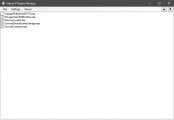
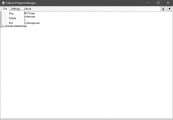
Установка: Распакуйте архив и запустите программу
/ Скачать с Яндекс
Похожие записи
Fallout 4 — Перенос Лица с другого сохранения
1742 — 12317 — 4
Fallout 4 — Редактор сохранений
2931 — 11960 — 1
Fallout 4 — Мод Менеджер
8348 — 29740 — 5
Fallout 4 — Лечение фризов, проблем с текстурами (Stuttering and Memory patch ENBoost)
1693 — 14645 — 1
Fallout 4 — Программа для перевода модов (ESP-ESM Translator)
1048 — 4852 — 0
Mod Organizer / программа для управлением модификациями (Skyrim, Skyrim SE, Fallout NV, Fallout 4)
31999 — 118867 — 107
Комментариев: 12
-
Отлично! А то мой FalloutPrefs испорчен, дальше некуда.
-
знал бы автора ну расцеловал бы, а то зае***** копаться в том файле
-
«необрабатываемое исключение в приложении …..бла-бла-бла….невозможно разрешить удаленное имя «WWW.nexusmods.com».Мод работает, только сообщение это каждый раз напрягает.Причина у меня,но-где.
-
Как это не прикольно.Но без вот этого мода ,твой не запускается,а сообщения при запуске что у того,что у другого.Может dll в директорию игры копировать?терять нечего-попытаюсь.
-
А…почему нет…Из-за ОС или из-за мода?Я не придераюсь.Просто установил игру-пошла хрень нездоровая и сдругими играми.
-
Попробуй поставить, я не знаю поможет или нет. Обычно этот софт по дефолту идет, по крайней мере у меня был с виндой.
-
Спасибо.Попробую, позже.У меня хрень какая-то с компом.И чувствую, я где-то облажался.
-
Скажите пожалуйста, что делать если пишет что произошла ошибка и файл не найден, как направить его на файл игры?
Напишите комментарий или ответ
Для отправки комментария вам необходимо авторизоваться.
Содержание:
- Нажатие кнопки «Продолжить» в уведомлении
- Переустановка .NET Framework
- Проверка пути на предмет кириллицы
- Переустановка программы, которая вызывает системный конфликт
- Переустановка и обновление драйверов
Всем известный .net framework связан для пользователей чаще всего с самыми разными проблемами в работе игр или приложений. Крайне часто бывает так, что именно из-за разнообразных фреймворков некоторые приложения не запускаются или не обновляются.
Одной из самых наболевших в последнее время проблем стало уведомление «Необрабатываемое исключение в приложении». Несмотря на то, что чаще всего источник проблемы кроется не фреймворке, а в приложении, которому требуется определенная версия библиотеки, не стоит исключать и другого варианта событий.
В этой статье будут описаны несколько способов решения конфликта на операционных системах Windows 7, 8 и 10.
1. Нажатие кнопки «Продолжить» в уведомлении
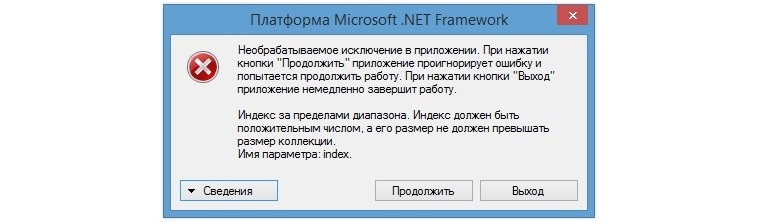
Уже в самом уведомлении имеется возможность продолжить работу, не обращая внимания на ошибку и игнорируя её. Большинство пользователей считают, что это и есть самый простой метод решения системного конфликта, но уже буквально через пару секунд становится ясно, что при нажатии кнопки продолжить проблема не исчезает.
Так как большинство приложений, которые жалуются на подобную ошибку, блокируют запуск программы с обнаруженным конфликтом, продолжение запуска никак не влияет на дальнейшую работоспособность.
Кроме того, не раз бывало так, что игра запускалась после такой ошибки и даже загружался стартовый экран, но в начале самого игрового процесса, программа попросту вылетала без каких-то уведомлений. Именно поэтому мы не рекомендуем продолжать работу программы, если данная ошибка настигла и вас. Куда лучше будет разобраться в причине и устранить её.
Такое кардинальное решение системного конфликта может избавить пользователя от массы сложностей, связанных с изменением системных настроек. Сам процесс удаления и переустановки новой версии займет у вас около пяти минут, поэтому первым делом давайте обновим системное программное обеспечение.
Сперва удалим старую версию NET.Framework, которая существенно усложняет жизнь другим приложениям. Чтобы сделать это заходим в «Панель управления» и выбираем там пункт «Программы и компоненты». Для пользователей Windows 10 есть поиск, с помощью которого вам просто нужно нажать «Пуск» и ввести «Программы и компоненты». Открывается окно, в котором нам нужно найти «Включение или отключение компонентов Windows». Находим в открывшемся окне NET Framework и отключаем её.
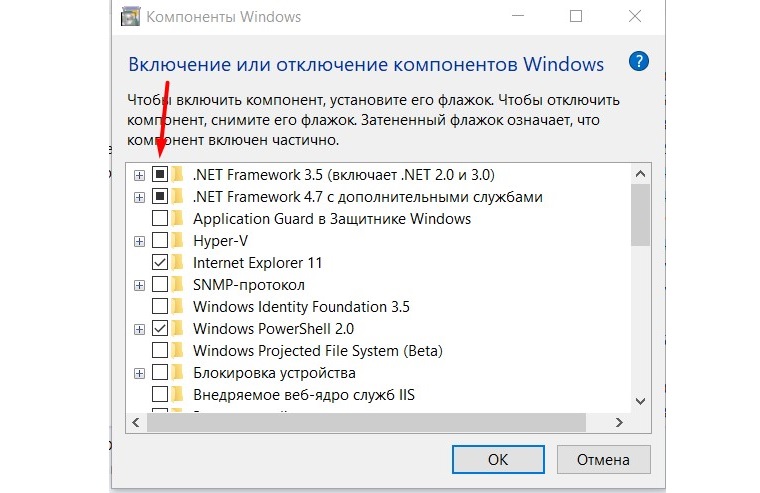
Теперь нам нужно скачать новую и исправную версию с сайта Microsoft. Приложение полностью бесплатное, так что не возникнет никаких сложностей со скачиванием. Для этого в браузере вводим запрос «net framework скачать». Первая ссылка, ведущая на сайт компании Microsoft нужна нам. Пролистываем чуть ниже и нажимаем на кнопку «Скачать».
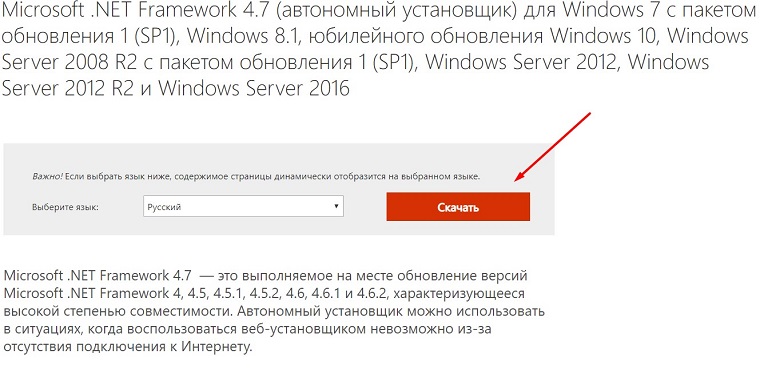
Запускаем только что скачанный файл и ждём завершения установки, после которой системе нужно будет обновиться. Для этого перезапускаем компьютер и проверяем, была ли ошибка исправлена в новой версии. Если вы вновь видите «Необрабатываемое исключение в приложении», тогда приступаем ко второму этапу.
3. Проверка пути на предмет кириллицы
Если имя вашего профиля в Windows содержит русские символы, вполне вероятно, что система будет давать сбой, особенно при запуске некоторых игр, которые ссылаются на папку «Мои Документы», которая находится как раз в личной папке пользователя.
Проверьте, чтобы в пути к приложению, из-за которого возникает ошибка, не было русских символов или других нечитабельных знаков. Переименуйте имя профиля, если нужно и заново запустите игру или приложение.
4. Переустановка программы, которая вызывает системный конфликт
Попробуйте переустановить игры или приложение, при запуске которого и вызывается уведомление об ошибке. Если это игра, установите весь дополнительный софт, который рекомендуется при запуске. Возможно, вам придется поискать информацию об этом в других источниках, но большинство игр требуют для запуска последнюю версию .NET Framework, DirectX, XNA Framework и Visual Studio 2010, 2012 или 2015 года. Крайне часто именно несоблюдение этого правила приводит к тому, что приложение даже не запускается.
Попробуйте скачать то же приложение, но с другого источника. Многие из нас активно пользуются торрентами, и некоторые из них могут не содержать нужных программ или даже части установки. Если вы скачали лицензионное приложение с официального сайта, обратитесь за помощью в техническую поддержку, которая предоставит вам конкретные инструкции по решению этого вопроса.
5. Переустановка и обновление драйверов
Парадоксально, но бывают случаи, когда именно из-за невнимательной установки, а точнее, отсутствия установки драйверов на системное обеспечение, возникают проблемы, которые, казалось, абсолютно никак не связаны. Для того, чтобы исключить какие-то сложности с драйверами, вам нужно проверить, нет ли неизвестных для вашего ПК устройств.
Последние версии операционной системы Windows автоматически скачивают последние версии драйверов, но бывают случаи, когда Центр Обновлений не находит файлы в Сети, после чего просто оставляет приложение без официальных драйверов.
Чтобы проверить эту гипотезу, заходим в «Диспетчер устройств». Путь к нему таков: «Пуск» — «Панель управления» — «Диспетчер устройств».
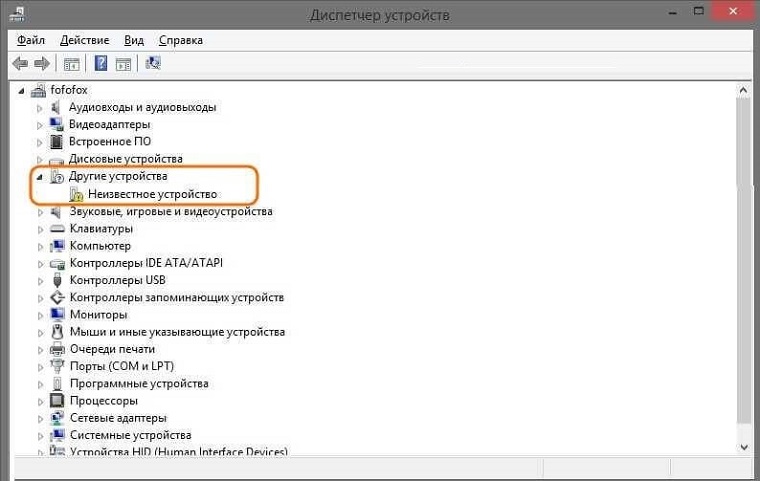
Для того, чтобы исправить эту проблему, нужно правой кнопкой мыши нажать на «Неизвестное устройство» и кликнуть на кнопку «Обновить драйвера». После этого нужно вновь дать поисковой системе доустановить нужные драйвера, перегрузить компьютер и проверить, исчезла ли ошибка.
Если драйвера не были найдены, придется вручную скачивать их из Интернета, а для этого нужно будет проделать несколько сложных действий. Вновь кликаем правой кнопкой мыши, но теперь выбираем пункт «Свойства», выделенный жирным шрифтом. Заходим во вкладку «Сведения» и там выбираем пункт «ИД Оборудования». Копируем первое значение (правой кнопкой мыши – «копировать) и вставляем в поисковую систему.
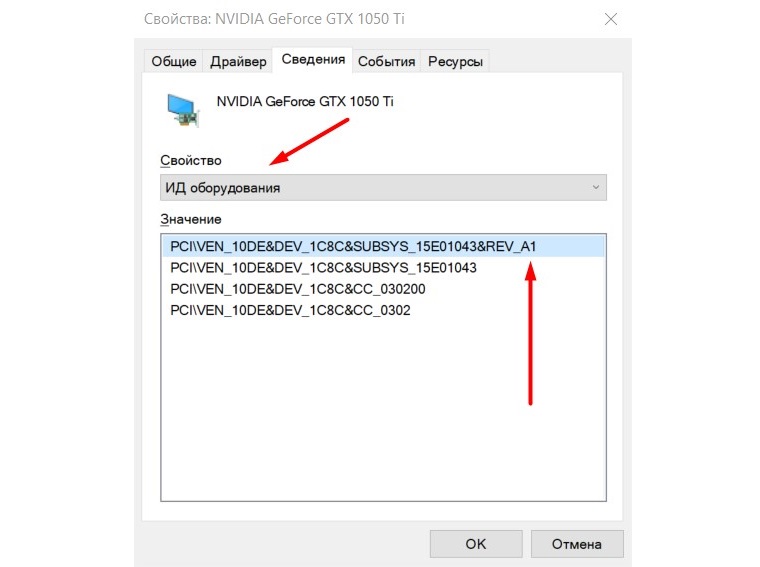
Буквально по первым ссылкам можно будет понять, какое именно оборудование не может обновить для себя драйвера.
В нашем случае это видеокарта, поэтому вводим имя видеокарты в поиск с подписью «скачать драйвер». Находим официальный сайт и скачиваем лицензионную версию драйверов. После этого перезагружаем компьютер и радуемся исчезнувшей ошибке.
С помощью этих простых методов можно с легкостью избавиться от назойливой проблемы, которая может мешать работе других игр или приложений. При решении этого конфликта желательно пользоваться способами именно в той последовательности, в которой они расположены в статье, чтобы справится с ошибкой «Необрабатываемое исключение в приложении» как можно быстрее.
Отзывы
Описание
Файлы
История версий
К комментариям (23)
Маленький мод-менеджер, позволяет легко управлять esp-файлами и устанавливать и удалять моды (включая ретекстуры и т.д). Автоматически редактирует все необходимые файлы.
Примечание:
В папке Fallout 4/Data программа создаст подпапку «Mods» с txt файлами. Не удаляйте данную папку, поскольку она необходима для отслеживания установленных модов.
Требования: Fallout 4, .Net 4.5
Установка модов:
1. Запустите менеджер и нажмите кнопку Install.
2. Выберите архив (zip, rar, 7z) с модом.
3. В окне отметьте галочками структуру мода и нажмите кнопку Install.
Установка:
1. Переместите файлы из архива в любую папку.
2. Запустите Fallout4ModManager.exe
Так это ещё больший гемор чем вручную закидывать,мало того что надо разобраться за что и какая папка отвечает,так ещё и пути прописывать,ну это твой выбор.
Ни какого гемора это когда устанавливаешь через NMM,один клик всё установлено,ни чего ни куда ни надо закидывать,точно также и удаляется,а самое главное не надо думать что ты куда кидал если захочешь что то удалить и переустановить,NMM это всё делает автоматом.
Просто я до сих пор так и не понял как смысл всё это делать вручную,во первых неудобно,во вторых ещё надо разобраться если мод сложный за что какая папка отвечает,в третьих ещё и кучу времени на это тратишь,непонятно зачем.
Интересно сколько бы я возился что бы поставить эти моды без NMM,так это я ещё сейчас очень много поудалял.


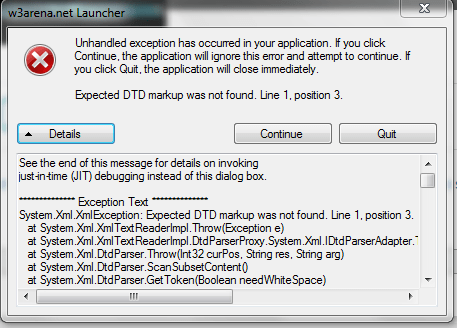












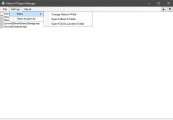
 Fallout 4 — Перенос Лица с другого сохранения
Fallout 4 — Перенос Лица с другого сохранения
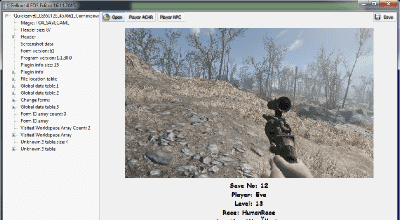 Fallout 4 — Редактор сохранений
Fallout 4 — Редактор сохранений
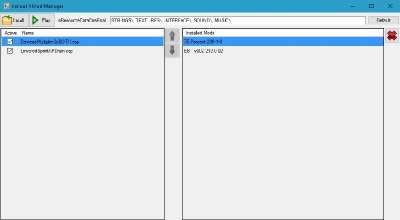 Fallout 4 — Мод Менеджер
Fallout 4 — Мод Менеджер
 Fallout 4 — Лечение фризов, проблем с текстурами (Stuttering and Memory patch ENBoost)
Fallout 4 — Лечение фризов, проблем с текстурами (Stuttering and Memory patch ENBoost)
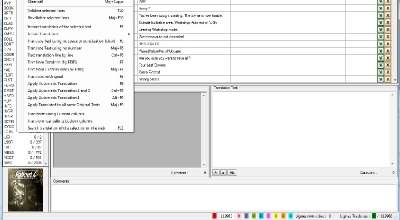 Fallout 4 — Программа для перевода модов (ESP-ESM Translator)
Fallout 4 — Программа для перевода модов (ESP-ESM Translator)
 Mod Organizer / программа для управлением модификациями (Skyrim, Skyrim SE, Fallout NV, Fallout 4)
Mod Organizer / программа для управлением модификациями (Skyrim, Skyrim SE, Fallout NV, Fallout 4)

